🔴 CUADRO COMBINADO en TABLAS y FORMULARIOS de access 🔴
Summary
TLDREn este video, se explica cómo utilizar el asistente de búsqueda en Microsoft Access para mejorar la entrada de datos en bases de datos relacionadas. A través de un ejemplo práctico, se muestra cómo configurar tablas de estudiantes, cursos e inscripciones sin relaciones previas, y luego usar el asistente para crear búsquedas y cuadros combinados en formularios. Este proceso reduce errores y facilita la selección de datos de manera visual, haciendo que la base de datos sea más profesional y eficiente en su uso diario.
Takeaways
- 😀 El asistente de búsqueda es una herramienta poco conocida, pero útil para crear formularios profesionales y mejorar la eficiencia en la entrada de datos.
- 😀 Para usar el asistente de búsqueda, no es necesario tener relaciones predefinidas entre las tablas; el asistente crea las relaciones automáticamente.
- 😀 En el ejemplo, el asistente se aplica a una base de datos de una academia, donde se gestionan alumnos, cursos e inscripciones.
- 😀 El asistente de búsqueda permite seleccionar valores de una tabla existente (como los legajos de los alumnos) para completar campos sin necesidad de escribir manualmente.
- 😀 Al configurar el asistente, se pueden elegir los campos de una tabla que se desean mostrar y ordenar, como el legajo, apellido y nombre del alumno.
- 😀 Es posible ocultar columnas de la consulta del asistente, lo que permite personalizar la interfaz y mostrar solo la información relevante, como el apellido y nombre del alumno.
- 😀 El asistente de búsqueda ayuda a reducir errores al ofrecer un cuadro combinado con opciones predeterminadas, lo que minimiza la posibilidad de introducir datos incorrectos.
- 😀 Al usar el asistente, se crea una relación entre las tablas sin intervención manual, lo que facilita la administración de datos en la base de datos.
- 😀 Los formularios creados a partir de la tabla modificada respetan la configuración del cuadro combinado, lo que hace que la interfaz de usuario sea más intuitiva y profesional.
- 😀 Este tipo de asistentes mejora la experiencia del usuario al permitirle seleccionar de una lista en lugar de escribir manualmente, haciendo que el proceso de entrada de datos sea más rápido y confiable.
Q & A
¿Qué es el asistente de búsqueda en Access?
-El asistente de búsqueda en Access es una herramienta que permite crear formularios profesionales para ingresar datos de manera más eficiente, utilizando cuadros combinados para seleccionar opciones en lugar de escribirlas manualmente.
¿En qué tipo de base de datos se utiliza el asistente de búsqueda en este video?
-En el video, el asistente de búsqueda se utiliza en una base de datos para una academia que ofrece cursos a estudiantes. La base de datos contiene tablas como 'alumnos', 'cursos' e 'inscripciones'.
¿Qué tablas se mencionan en el video y qué información contienen?
-Las tablas mencionadas son 'alumnos', que contiene información sobre los estudiantes, 'cursos', que tiene detalles de los cursos ofrecidos, y 'inscripciones', que une las dos primeras tablas para registrar las inscripciones de los estudiantes en los cursos.
¿Por qué no se deben crear relaciones entre las tablas antes de usar el asistente de búsqueda?
-El asistente de búsqueda requiere que no haya relaciones preexistentes entre las tablas, ya que él mismo se encarga de crear esas relaciones durante el proceso de configuración del cuadro combinado.
¿Qué tipo de campos se seleccionan para ser utilizados con el asistente de búsqueda?
-Se seleccionan campos que tienen opciones predeterminadas o que pueden ser vinculados a otras tablas. En el video, se utiliza el campo 'legajo' de la tabla 'alumnos' y 'código de curso' de la tabla 'cursos'.
¿Cómo se configura el cuadro combinado en Access?
-Para configurar el cuadro combinado, se selecciona un campo que debe ser consultado (por ejemplo, 'legajo' de los alumnos), luego se elige la tabla de origen y los campos que se mostrarán. El asistente permite configurar el orden y la visibilidad de las columnas.
¿Qué sucede con el campo 'legajo' después de aplicar el asistente de búsqueda?
-Después de aplicar el asistente, el campo 'legajo' muestra una flecha desplegable, permitiendo al usuario seleccionar el alumno desde una lista en lugar de escribir el número manualmente. Esto reduce los errores de entrada.
¿Qué ventajas tiene utilizar un formulario con un cuadro combinado?
-Utilizar un formulario con un cuadro combinado mejora la precisión de los datos ingresados, ya que el usuario selecciona opciones de una lista en lugar de escribirlas manualmente. Además, el formulario tiene un aspecto más profesional y ordenado.
¿Es posible modificar las relaciones creadas por el asistente de búsqueda?
-Sí, es posible modificar las relaciones que el asistente de búsqueda crea, pero el proceso inicial requiere que no haya relaciones preexistentes. Una vez configuradas, estas relaciones se pueden ajustar según las necesidades.
¿Qué hace el asistente si no se sabe lo que es una tabla o una relación en Access?
-Si el usuario no sabe lo que es una tabla o una relación en Access, el video recomienda ver otro tutorial que explica cómo diseñar tablas y establecer relaciones entre ellas para un mejor entendimiento.
Outlines

Esta sección está disponible solo para usuarios con suscripción. Por favor, mejora tu plan para acceder a esta parte.
Mejorar ahoraMindmap

Esta sección está disponible solo para usuarios con suscripción. Por favor, mejora tu plan para acceder a esta parte.
Mejorar ahoraKeywords

Esta sección está disponible solo para usuarios con suscripción. Por favor, mejora tu plan para acceder a esta parte.
Mejorar ahoraHighlights

Esta sección está disponible solo para usuarios con suscripción. Por favor, mejora tu plan para acceder a esta parte.
Mejorar ahoraTranscripts

Esta sección está disponible solo para usuarios con suscripción. Por favor, mejora tu plan para acceder a esta parte.
Mejorar ahoraVer Más Videos Relacionados

Curso Access Básico 2010 Formularios I Vídeo 19

Curso de Access | Capítulo 5 | Tablas Relacionadas en Access

Curso de Access | Capítulo 4 | Propiedades Particulares de una Tabla
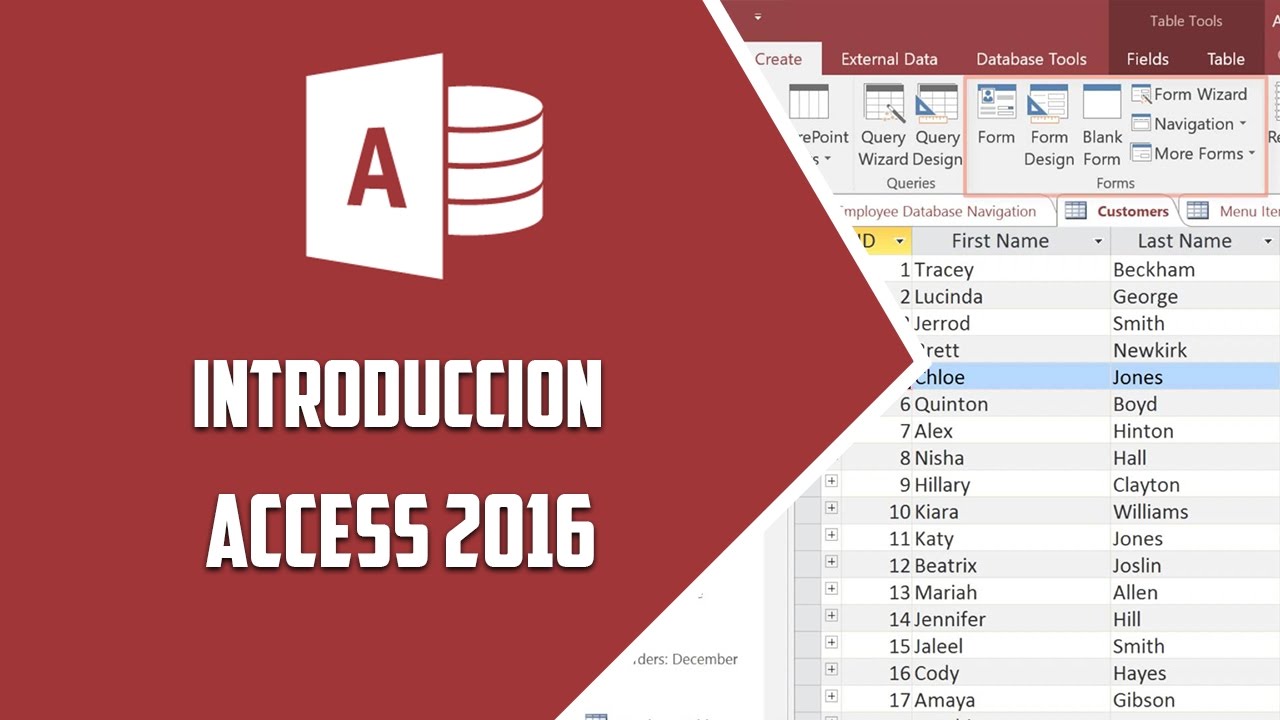
Access 2016 – Introduccion Access 2016 - Video 2

Crear una base de datos en SQL desde Access
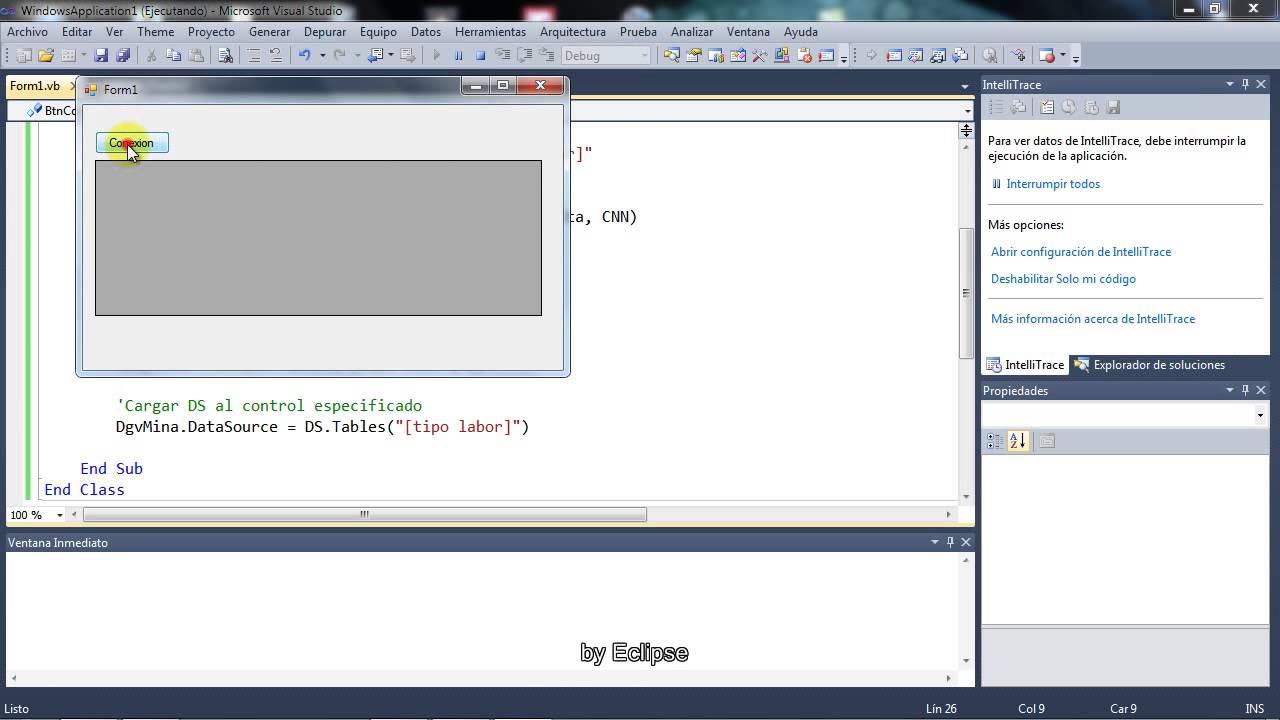
01 - Ado.Net, conectando VB 2010 y Access 2010
5.0 / 5 (0 votes)